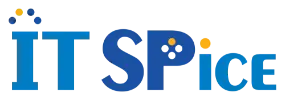Zoomを使ったオンライン会議はだいぶ定着してきましたが、Zoomにはオンライン会議とは違う使い方もあります。なかでもよく利用されているのが、講演会やセミナー用の「Zoomビデオウェビナー」というサービスです。ここでは、Zoomを利用して初めてウェビナーを開催する企業の担当者に向けて、「Zoomビデオウェビナーとは何か」、「どう使うのか」、「Zoomミーティングとは何が違うのか」を紹介します。
Zoomウェビナーとは

Zoomビデオウェビナー(通称Zoomウェビナー)とは、Zoomのアプリケーションを使ってウェビナー(講演会、セミナー)の開催や視聴ができるサービスです。「Zoomウェビナー」という呼び方が広まっているので、この記事では、以降Zoomウェビナーと記載します。
ウェビナーは「Web」と「セミナー」をかけ合わせた造語で、Web上にバーチャルな会場を設けてセミナーや講義を配信することを指します。「Webセミナー」や「オンラインセミナー」と呼ばれる場合もあります。
Zoomウェビナーの機能
Zoomアプリケーションには、ミーティングだけでなく、ウェビナーに必要な機能も標準で用意されています。例えば、次のような機能です。
手軽に配信可能
ウェビナーの配信・視聴は、Zoomアプリケーションとパソコンやスマートフォンなどの端末だけで利用できます。Zoomミーティングと同じ環境があれば、ほかの端末やアプリケーションはいりません。視聴するだけならアカウント登録も不要です。
参加者の分類と権限整理が可能
参加者を「ホスト」、「パネリスト」、「視聴者」の3つに分類し、それぞれに権限を割り振ることでスムーズな進行を促します。ホストはウェビナーの管理者で、ウェビナーの設定、開始/終了、発言時間のコントロールなど、すべての権限を持っています。パネリストはホストから招待された講師で、画面・音声・映像を共有した発言が可能です。視聴者はウェビナーを視聴できますが、画面の共有や発言はできません。
視聴者からのコミュニケーションが可能
視聴者からは発言できませんが、代わりにさまざまなかたちでパネリストやホストとコミュニケーションをとることが可能です。チャットによるQ&A、アンケート、投票、挙手などの機能が用意されています。
最大10,000人の視聴者にライブ配信可能
Zoomウェビナーは、最大で10,000人の視聴者にライブ配信できます。また、録画配信やFacebook Live、YouTube Liveでのストリーミングなど、さまざまなかたちでウェビナーの映像を配信できます。
有料ウェビナーによる収益化も可能
PayPalやEventbriteと連携することで、ウェビナーを収益化することができます。
視聴者の分析とレポート作成が可能
参加登録者と実際の視聴者の名簿、Q&A、アンケートなどの反応についてレポートを作成し、次回の参考にすることが可能です。
Zoomウェビナーの用途
Zoomウェビナーは、社内向けにも社外向けにも活用できます。
- 社内向け:新人研修、全社会議、支社向けのセミナー、開発など
- 社外向け:顧客向けのセミナー、講演会、製品発表会、商品説明、マーケティング、イベントなど
Zoomミーティングとの違い
ZoomウェビナーとZoomミーティングでは、開催の目的やコミュニケーションのかたちなどが大きく異なります。
- 開催の目的
Zoomミーティングの目的はコミュニケーションや対話です。少人数でも大人数でも利用できます。無料ライセンスでは100人まで、有料アドオンを購入すれば1,000人まで参加できます。一方、Zoomウェビナーの目的は、ホストやパネリストから視聴者に情報を伝えることです。参加者が50人を超えるような大規模な配信に向いており、最大で10,000人まで参加できます。 - コミュニケーションのかたち
Zoomミーティングは、全員で双方向のコミュニケーションをするのが基本です。このため、すべてのメンバーが発言できます。一方、Zoomウェビナーは、ホストやパネリストからの一方向のコミュニケーションとなります。視聴者の機能は最小限のリアクションに制限されています。 - 開催できるライセンス
Zoomミーティングは無料のライセンスでも開催可能です。一方、Zoomウェビナーを開催するには有料ライセンスの取得が必要で、さらにアドオンを購入しなければなりません。
| Zoomミーティング | Zoomウェビナー | |
|---|---|---|
| 目的 | コミュニケーションや対話 | 情報を伝えること |
| コミュニケーション | 双方向 | 一方行 |
| 開催できるライセンス | 無料ライセンスでも可能 | 有料ライセンスのみ |
Zoomウェビナーのメリットとデメリット

Zoomウェビナーを使ったセミナーの開催には、開催側と視聴者側のそれぞれにメリット、デメリットがあります。続いては、メリットとデメリットについて見ていきましょう。
開催側のメリット
- 大きな会場は不要
視聴者が現地(会場)に行く必要がないため、大きな会場はいりません。社内に発表用のスペースを確保できれば、会場を借りる予算や日程調整も不要です。 - スムーズな進行が可能
視聴者の参加方法を制限できるので、流れを中断されることなく、スムーズに進行できます。 - 視聴者の参加も可能
チャットによる質問など手法は制限されますが、視聴者と対話形式でコミュニケーションをとることも可能です。
視聴者側のメリット
- 遠隔地からも参加可能
インターネット環境さえ整っていれば、視聴者はどこからでも参加できます。同じ会場にいる必要はありません。移動や宿泊の費用もかからないため、遠隔地であっても気軽に参加できます。 - 座席の位置による情報の偏りがない
会場に多くの視聴者が参列するわけではないため、席によって「見えにくい」、「聞こえにくい」という問題が生じません。このため、内容の理解がよりスムーズになります。
開催側のデメリット
- 視聴者が離脱しやすい
ウェビナーでは、内容や表現に視聴者を引きつけるものがないと、簡単にアプリケーションを閉じて離脱されてしまいます。伝わりやすく、印象の良いセミナーになるよう工夫しなければなりません。 - カメラやマイクなどの機材も重要
画質や音質が悪いと内容が伝わりにくく、心地よく視聴できないため、視聴者の離脱につながります。動画配信用の機材は、ある程度品質の高い製品が求められます。
視聴者側のデメリット
- インターネット回線がない所では参加できない
インターネット環境が整っていなければ、動画を視聴できません。動画はストリーミング配信されるため、光回線のような、速くて安定した回線を用意しておくのが理想的です。 - モチベーションを保ちにくい
ウェビナーは自宅から手軽に参加できますが、そのぶん容易に離席できます。また、テレビを見ているときのように「セミナーを見ているだけの時間」が長くなると、モチベーションも低下しがちです。
Zoom ウェビナーを開催する手順
ウェビナーの開催に必要な準備と手順について説明します。
開催するときに必要なもの
- ライセンスと料金
ホストとしてZoomウェビナーを開催するには、有料ライセンスを契約し、ウェビナーのアドオンを追加購入する必要があります。無料ライセンスではウェビナーを開催できません。なお、有料ライセンスが必要なのはホストだけで、パネリストや視聴者は無料ライセンスでも参加可能です。必要なアドオンの料金は、参加可能人数に応じて変化します。アドオンを追加購入できるのは、有料ライセンスのユーザーだけです。有料ライセンスの取得時に同時購入することができますが、後で追加購入することも可能です。 - 撮影機材
マイク、スピーカー、ヘッドフォン、カメラなど、動画撮影用の機材です。ホストやパネリストは、ある程度、品質の高いマイクやスピーカーを用意しましょう。カメラはパソコンやスマートフォン内蔵のものでも大丈夫ですが、画質や位置を調整しにくいので、別途用意したほうが確実です。 - 配信機材
パソコンやスマートフォン、タブレットといった端末とZoomアプリケーションが必要です。ホストは「配信用」と「チェック視聴用」に2台の端末を用意しておくとよいでしょう。 - Zoomアプリケーション
ウェビナーの開催・視聴には、Zoomアプリケーション(バージョン3.0+以上)が必要です。モバイル用、デスクトップ用のどちらでもかまいません。
ウェビナーの開催手順
ホストとしてウェビナーを開催するときの操作手順は、次のとおりです。
- 事前登録
ウェビナーを開催するには、事前登録が必要です。ウェビナーのスケジュールを設定し、リンクを作成します。事前登録では、定期的に繰り返すスケジュールや連続するスケジュール、参加者の条件、参加の手動/自動承認、パスワード、レポート作成などの設定を行います。 - パネリストを招待し、視聴者を募る
パネリストは、ホストが直接メールで招待します。視聴者の募集方法は、ウェビナーのURLをWebサイトやSNSで公開する、候補者に直接メールして招待する、などが一般的です。 - 前日までに機材テストを行う
ウェビナーをスムーズに開催できるように、カメラやマイクなどの機材を前日までにテストしておきます。 - ウェビナーを開始する
登録した時間になったら、ホストがウェビナーを開始します。ウェビナーの開始は、Zoomアプリケーション、ブラウザ、カレンダーのリンクから実行できます。
ウェビナーを視聴する手順
視聴者としてウェビナーに参加する手順は、次のとおりです。
- 視聴したいウェビナーに参加を申し込む
ウェビナーによっては、「メールでの申し込み」や「Zoomアカウントの登録」が必要になります。 - 端末にZoomアプリをインストールする
ウェビナーはZoomアプリケーションから視聴します。 - ウェビナーに参加する
当日、通知されたURLにアクセスすると視聴できます。
まとめ:Zoomウェビナーの特長を理解して積極的に利用しよう
Zoomウェビナーは、ホストとパネリストが中心となって配信するオンラインセミナーです。多くの人が遠隔地からも気軽に参加できるオンラインセミナーを実施するため、講習会や商品説明など、さまざまな用途に活用されています。今後、ビジネス用途での利用シーンは増えていくと予想されるので、企業側も積極的に検討、活用していく必要があります。
ただし、ウェビナーには「気軽に離脱されやすい」というデメリットがあることを忘れてはいけません。対面のセミナーとは異なる、「オンラインならではのポイント」を押さえて開催することが、効果を上げる秘訣です。
Zoomウェビナーの効果を十分に生かすには、ノウハウのあるベンダーのサポートを利用するのがおすすめです。CTCエスピー株式会社では、Zoomウェビナーのトータルサポートを行っています。機材管理からZoomウェビナーを利用した研修のヘルプデスクまで、サービス内容はさまざまです。Zoomウェビナーの業務利用を検討されているなら、ぜひお問い合わせください。